仪表盘
1. 简介
1.1 功能简介
通过仪表盘,你可以设置【主指标】、【辅助指标】、并自由设置不同刻度区间的颜色,并可以为主指标和辅助指标加 tips
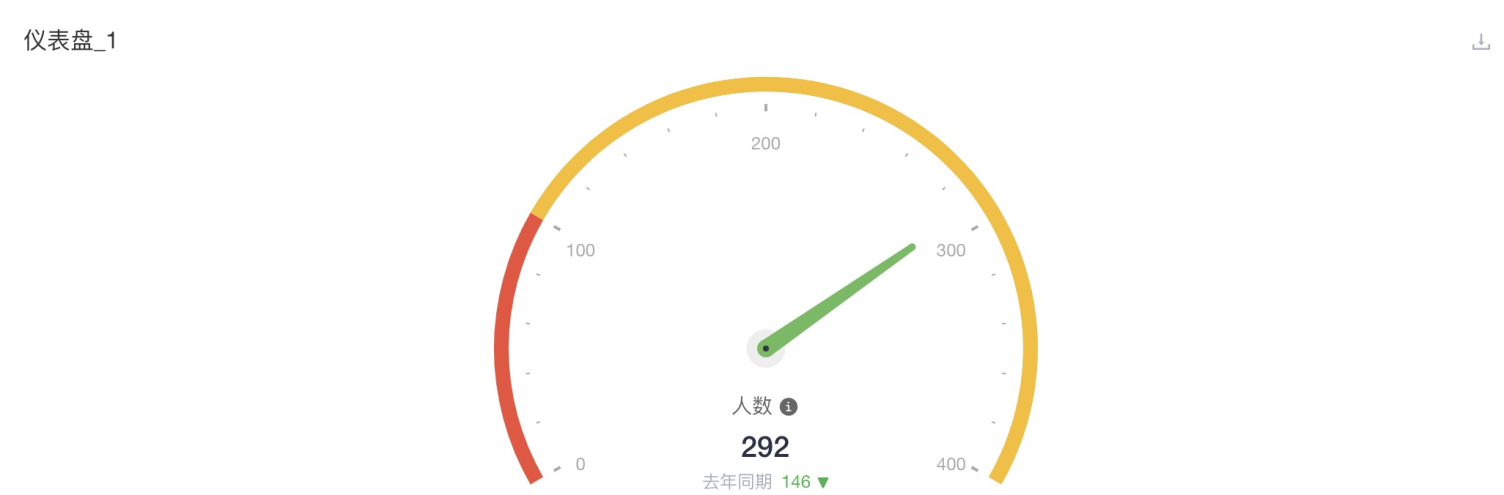
亮点:可以自行控制组件的大小和随意移动组件位置(靠左、居中、靠右)
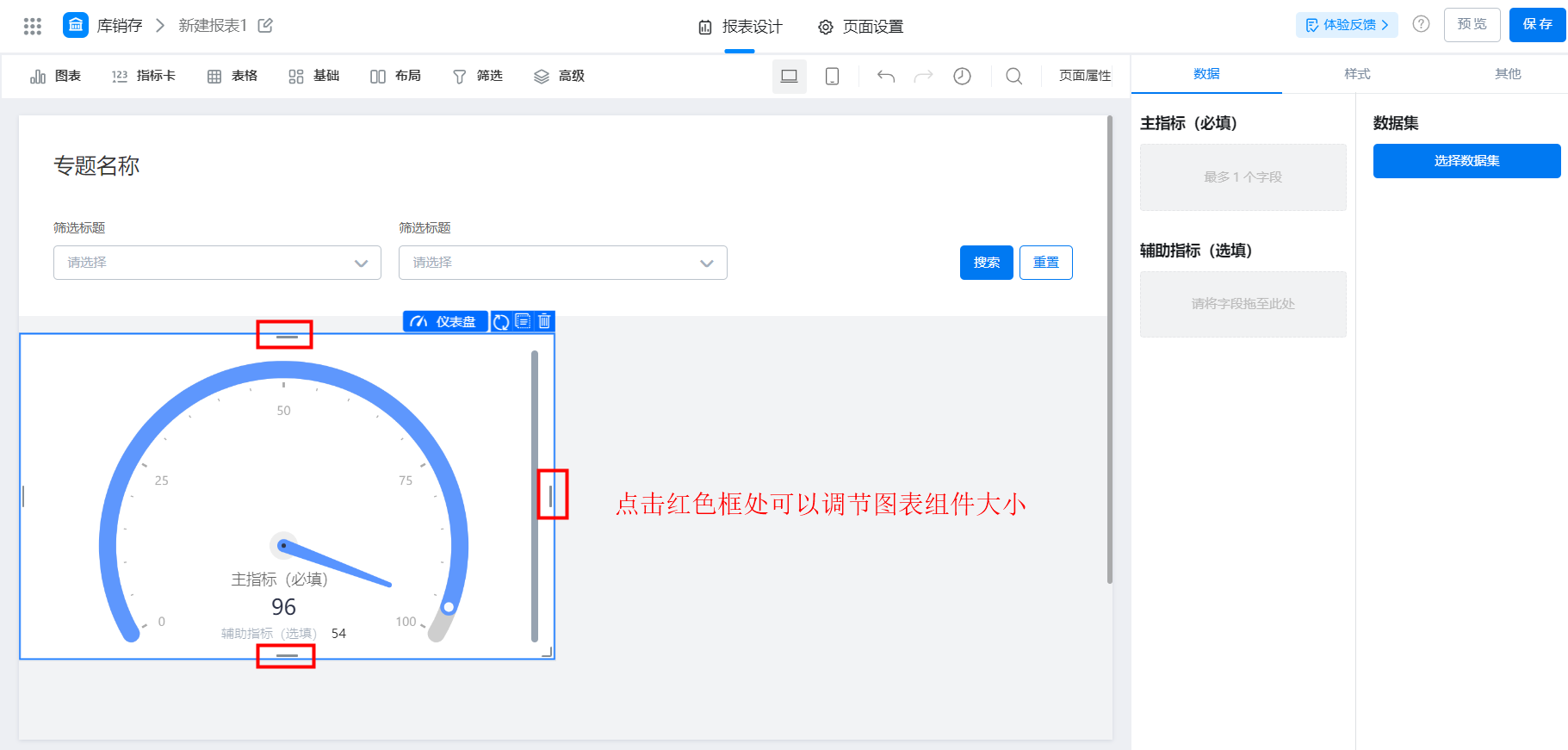
1.2 基本要求
仪表盘的基本要求如下:
主指标(必填) | 辅助指标(选填) |
最多1个字段 | 可多选字段,最多30个字段 |
2. 操作步骤
2.1 选择组件,配置数据集
创建报表,添加仪表盘组件,选择一个数据集,如图:
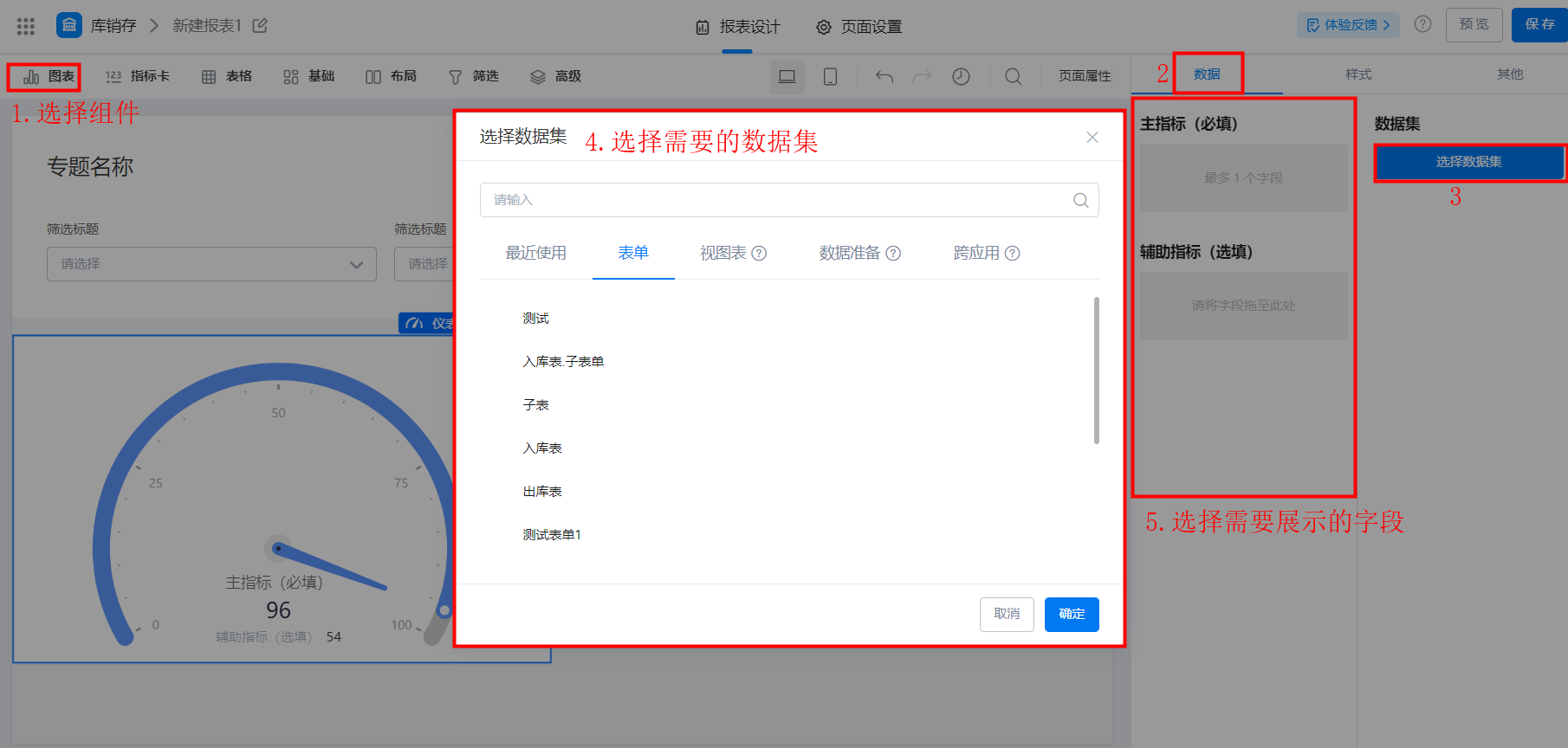
配置数据集
2.2 选择图表展示字段
将右边的字段拖动放到【主指标】、【辅助指标】上
- 主指标仅可有一个,辅助指标可以为多个(也可以不用设置)
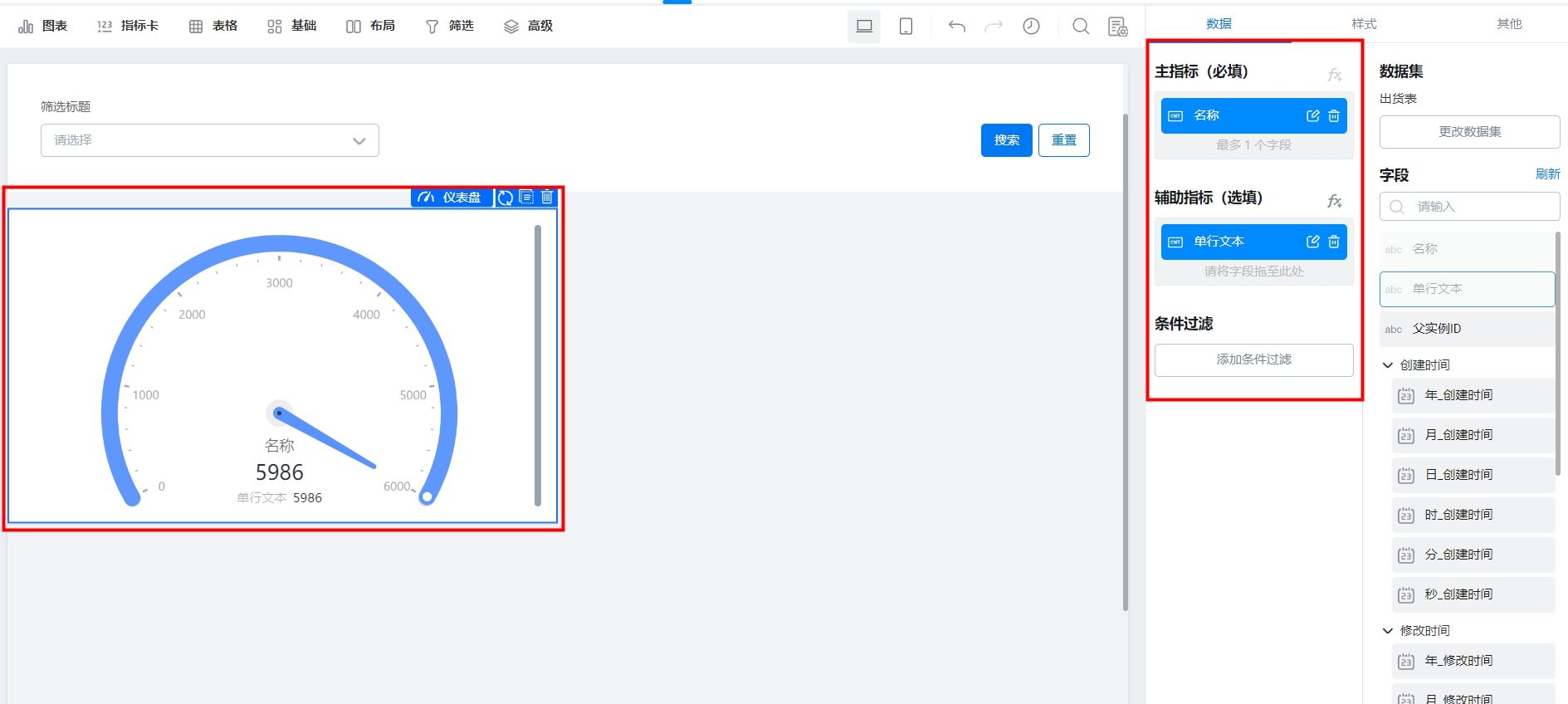
选择数据
2.3 配置数据
可以查看柱线混合图的配置数据说明。
此处为语雀内容卡片,点击链接查看:柱线混合图
2.4 样式设置
2.4.1 颜色区间
- 单值颜色:只有一种颜色
- 颜色区间:颜色根据仪表盘上的数值来确定仪表盘刻度的颜色,如图:
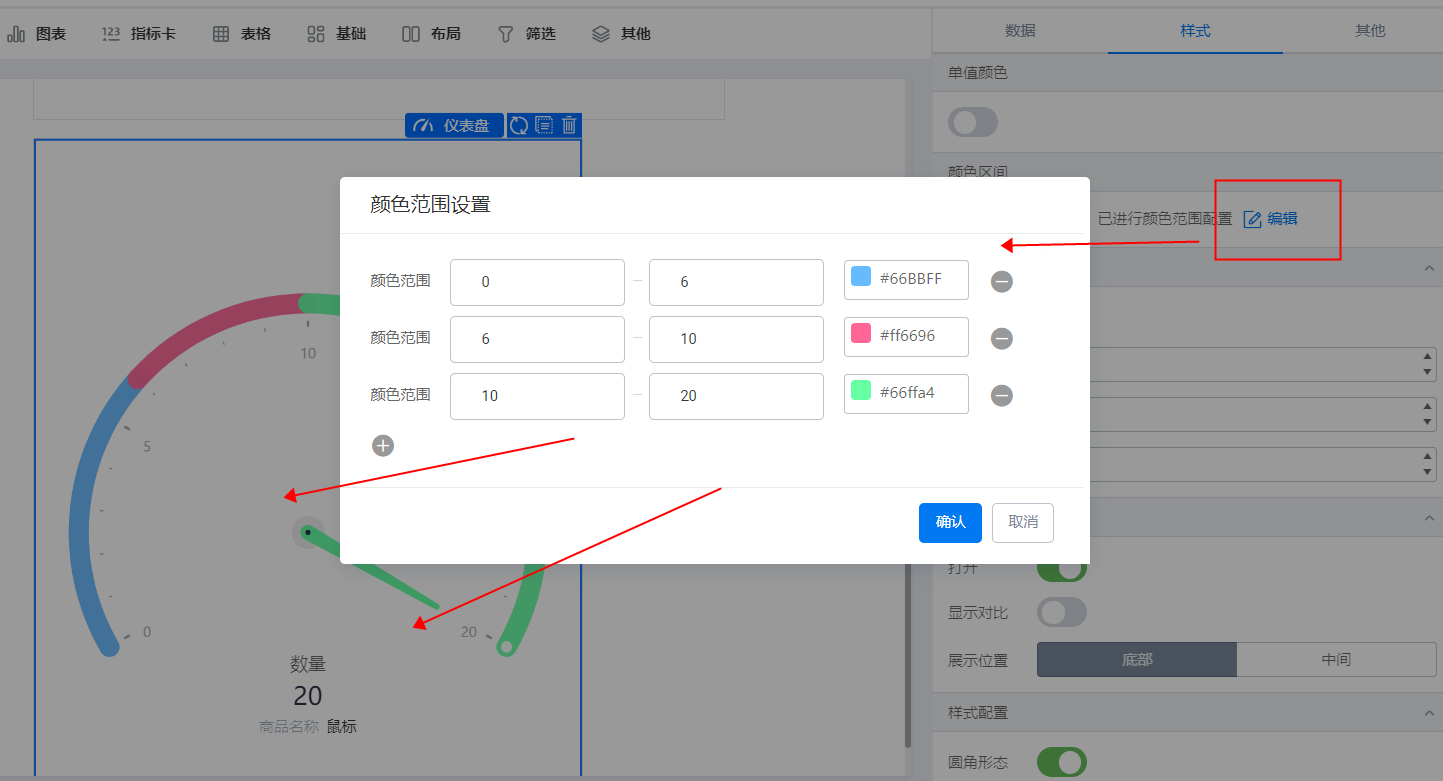
颜色区间
2.4.2 刻度:设置表盘刻度
- 最小值:刻度区间最小值
- 最大值:刻度区间最大值
- 间距:两个刻度间距设置
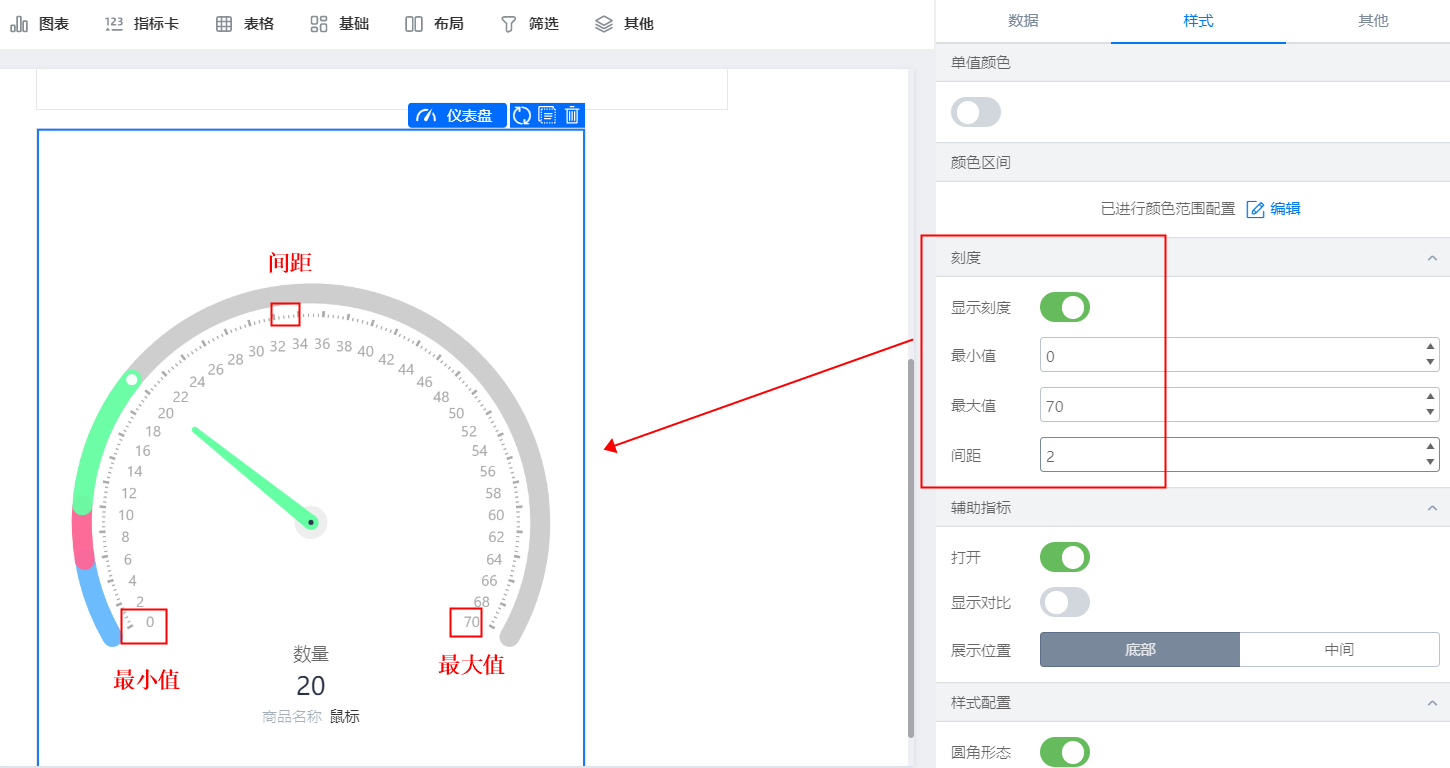
配置刻度
2.4.3 辅助指标:辅助指标设置
- 打开:是否展示辅助指标
- 显示对比:辅助指标相比主指标的情况对比,红涨绿跌
- 展示位置:指标展示在底部或中间
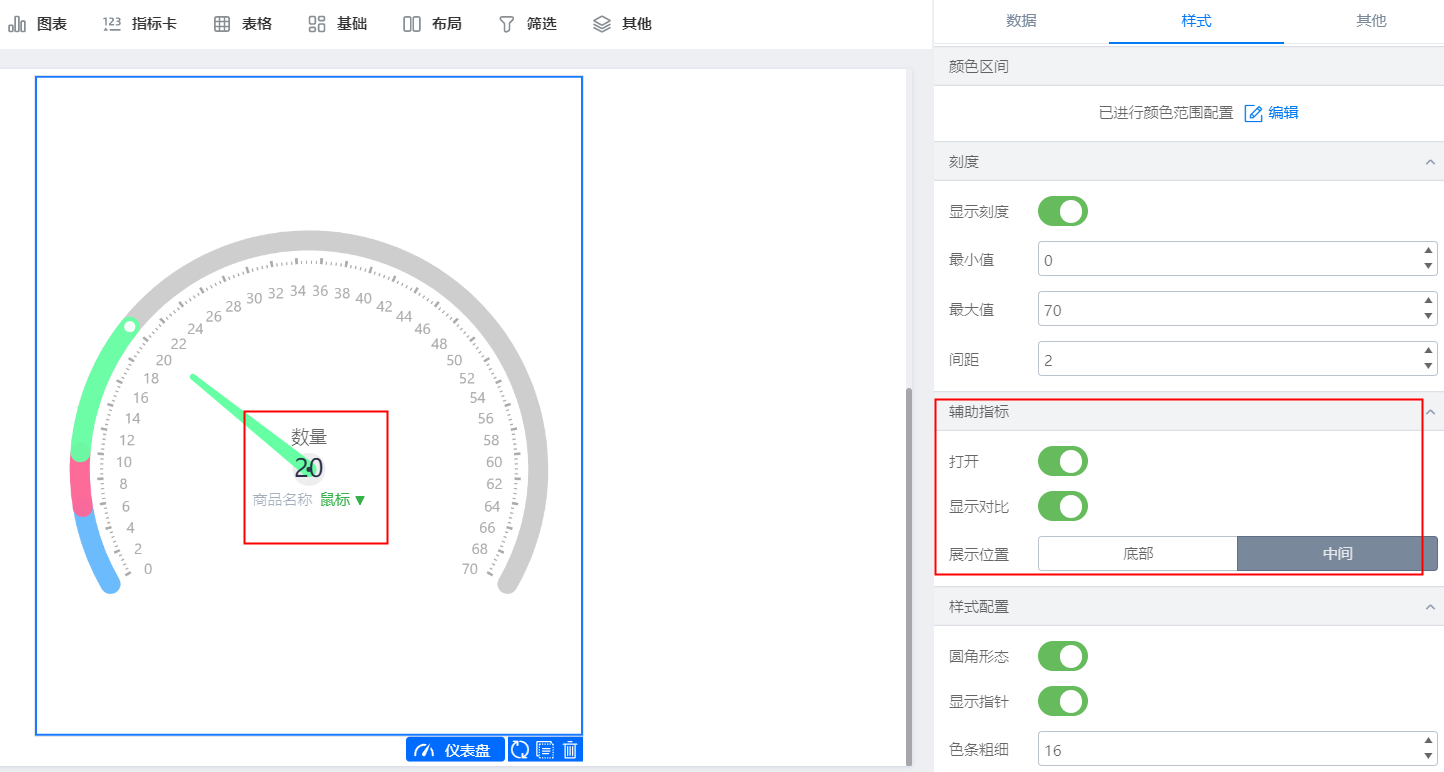
配置辅助指标
2.4.4 样式配置:配置仪表盘的一个形态
- 圆角形态:颜色区的一个圆圈
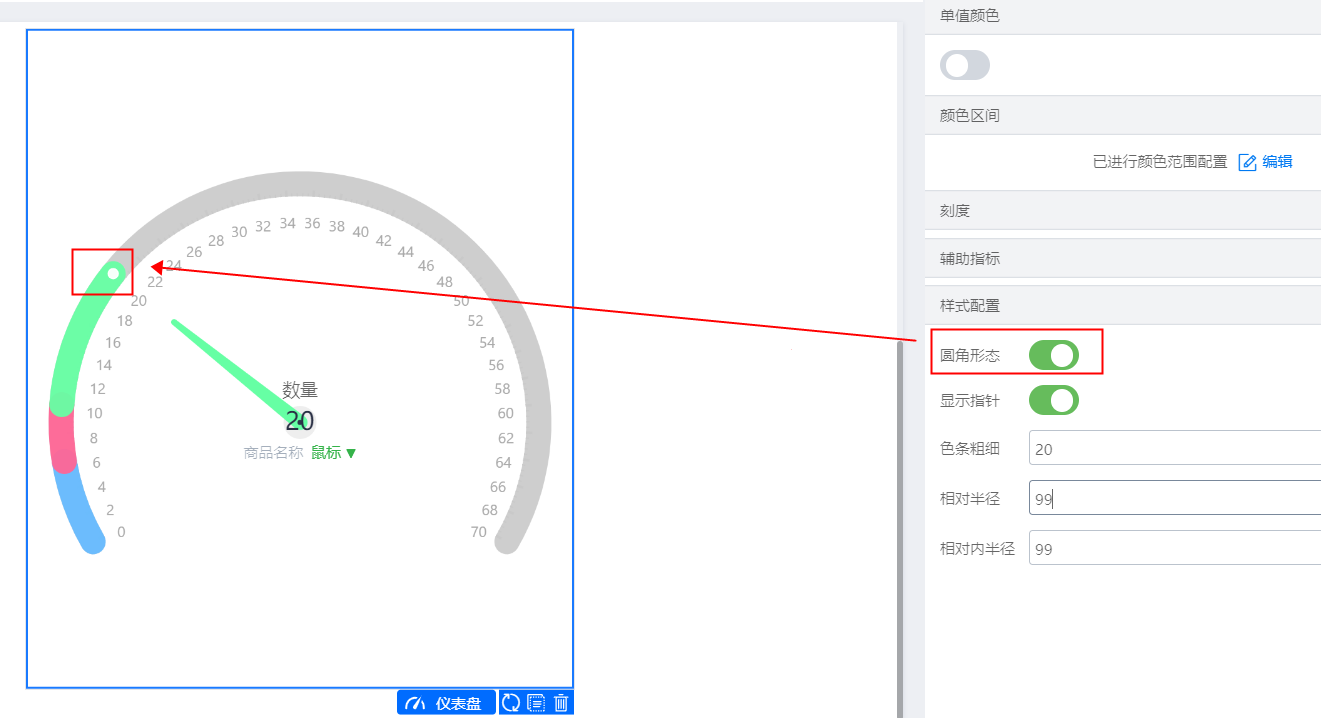
- 显示指针:是否显示仪表盘上的指针
- 色条粗细:颜色区粗细
- 相对半径:颜色区分的圈大小
- 相对内半径:刻度的圈大小
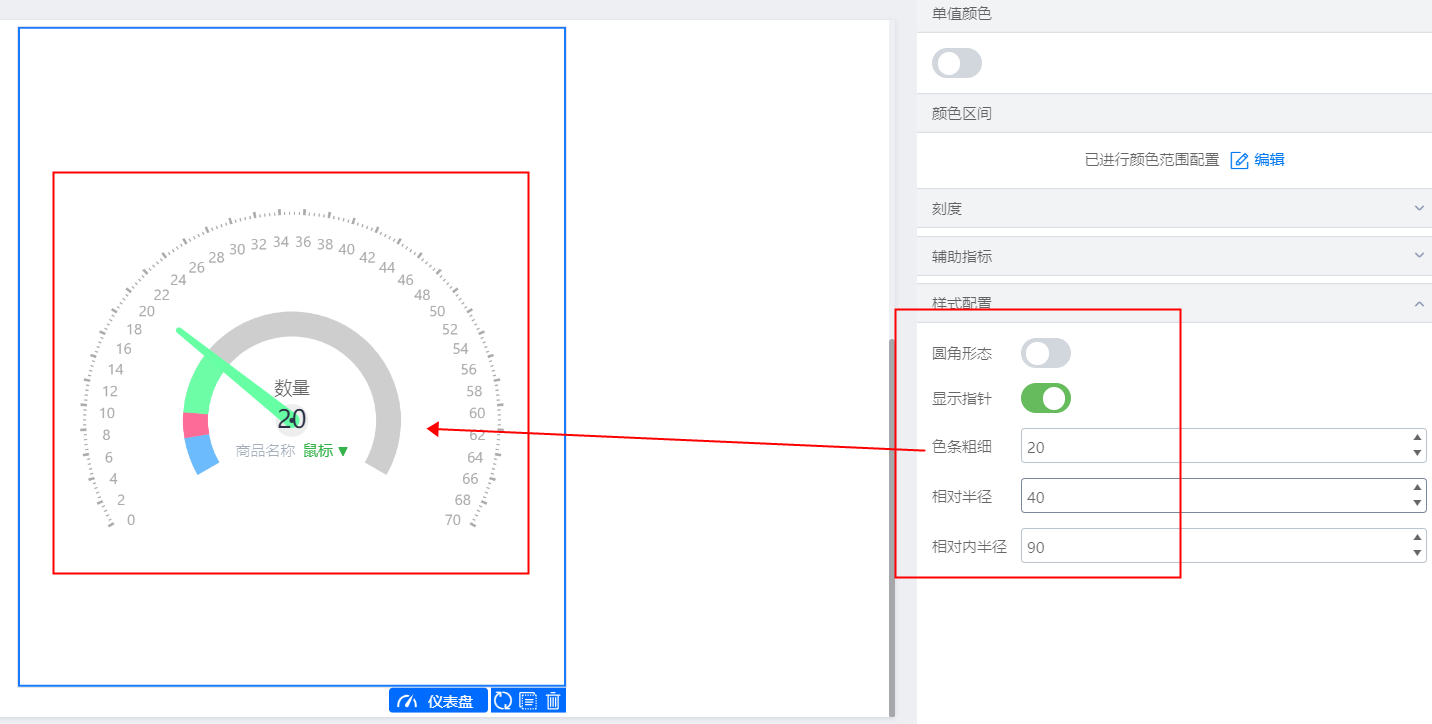
样式配置
3. 更多信息
此处为语雀内容卡片,点击链接查看:https://www.yuque.com/go/doc/49490921
4. 扩展阅读
--------获取宜搭最新信息,欢迎关注我们--------

本文档对您是否有帮助?